
Registriranje kombinacije pogosto uporabljenih funkcij
Če vsakič uporabljate iste nastavitve za kopiranje, pošiljanje faksov ali optično branje ali če želite shraniti zapletene nastavitve, lahko nastavitve registrirate kot priljubljene nastavitve, ki jih lahko priročno prikličete.
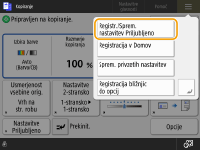

|
|
Nastavitve, shranjene v pomnilniku, se ne izbrišejo, tudi če napravo izklopite.
|
Registracija nastavitev
Primer: Funkcija kopiranja
1
Pritisnite <Kopiranje> in določite nastavitve, ki jih želite registrirati.
Zaslon <Domov>
Osnovni postopki kopiranja
Zaslon <Domov>
Osnovni postopki kopiranja
2
Pritisnite 
 <Registr./Sprem. nastavitev Priljubljeno>.
<Registr./Sprem. nastavitev Priljubljeno>.

 <Registr./Sprem. nastavitev Priljubljeno>.
<Registr./Sprem. nastavitev Priljubljeno>.3
Izberite gumb in pritisnite <Registracija>.
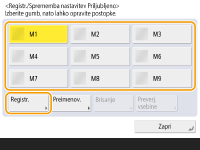
Če želite spremeniti ime gumba, izberite gumb in pritisnite <Preimenovanje>, nato vnesite novo ime.
Če želite izbrisati registrirane nastavitve, izberite gumb in pritisnite <Brisanje>.
Ime gumba se ne izbriše. Če želite spremeniti ime tipke, pritisnite <Preimenovanje>.
Če se naslov, vključen v gumb za priljubljene nastavitve, izbriše iz imenika, se izbriše tudi iz nastavitev, registriranih za gumb za priljubljene nastavitve.
Če izberete <Podatki za overovitev prijave v napravo> za <Podatki za overovitev ODD datoteke/Brskanja>, gesla za cilj datotek ni mogoče shraniti v <Nastavitve Priljubljeno>.
4
Pritisnite <Da>  <Zapri>.
<Zapri>.
 <Zapri>.
<Zapri>.Za nekatere funkcije pritisnite <Naprej>, vnesite komentar, kot je potrebno, in pritisnite <OK>. Možnost <Prikaz pripomb> nastavite na <Da>, če želite prikazati komentarje.

|
|
<Podatki za izbranega novega prejemnika datoteke lahko vključujejo geslo. Ali želite vključiti geslo pri registraciji? (Pritisnite [Ne] za registracijo prejemnika brez gesla.)>
Če registrirate <Nastavitve Priljubljeno> za <Skeniranje in oddaja> in se prikaže zgornje sporočilo, izvedite naslednje postopke. Če želite priklicati priljubljene nastavitve brez vnosa gesla, pritisnite <Da>, če želite shraniti podatke o geslu.
Če želite priklicati priljubljene nastavitve z vnosom gesla, pritisnite <Ne>, če želite izbrisati podatke o geslu. (Če pogosto uvozite priljubljene nastavitve v druge naprave, lahko nastavite, da je treba vsakič vnesti geslo, s čimer preprečite, da bi se uporabniki izdajali za druge.)
Ime shranjene datoteke lahko vključite v "Nastavitve Priljubljeno" pod možnostjo <Skeniranje in oddaja> in <Skeniranje in shranjevanje>.
|
Priklic priljubljenih nastavitev
Primer: Funkcija kopiranja
1
Položite izvirnik. Polaganje izvirnikov
2
Pritisnite <Kopiranje>. Zaslon <Domov>

Z možnostma <Faks> in <Skeniranje in oddaja> lahko privzeti zaslon spremenite na zaslon <Nastav. Priljublj.>.
Skeniranje in oddaja: <Privzeti zaslon>
Faks: <Privzeti zaslon>
3
Pritisnite <Nastav. Priljublj.> na zaslonu z osnovnimi nastavitvami kopiranja. Zaslon z osnovnimi funkcijami kopiranja
4
Izberite gumb  pritisnite <OK>
pritisnite <OK>  <Da>.
<Da>.
 pritisnite <OK>
pritisnite <OK>  <Da>.
<Da>.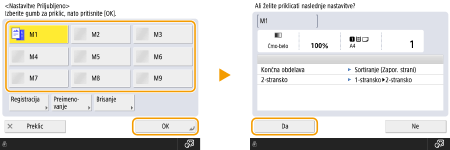
Prav tako lahko spremenite nastavitve, ki jih prekličete, ko pritisnete <Da>.

Za funkcijo Kopiranje/Optično branje in pošiljanje lahko napravo nastavite tudi tako, da ne prikaže potrditvenega zaslona, ko so priklicane registrirane nastavitve.
Kopiranje: <Prikaz potrdila za nastavitve Priljubljeno>
Optično branje in pošiljanje: <Prikaz potrdila za nastavitve Priljubljeno>
5
Pritisnite  (Start).
(Start).
 (Start).
(Start).Kopiranje se začne.

|
|
Omejitev za <Nastavitve Priljubljeno>, ki jih lahko registrirate, je naslednja.
Kopiranje: 9
Faks: 18
Optično branje in pošiljanje: 18
Optično branje in shranjevanje (omrežje/pomnilniški mediji): 9
Datoteke JPEG/TIFF v »Dostop do shranjenih datotek« (omrežje/pomnilniški mediji): 9
Datoteke PDF/XPS v »Dostop do shranjenih datotek« (omrežje/pomnilniški mediji): 9
|